დიდი ხნის განმავლობაში, WhatsApp სთავაზობდა მხოლოდ ტექსტურ შეტყობინებებს და ხმოვან/ვიდეო ზარებს თავისი Android და iPhone აპლიკაციების საშუალებით. საბედნიეროდ, ეს ფუნქცია ახლა უკვე ხელმისაწვდომია დესკტოპ კომპიუტერებისთვისაც. დესკტოპის აპი ზუსტად ისე გამოიყურება, როგორც თქვენს ტელეფონზე, ამიტომ ადვილია მასთან ადაპტაცია. თუ გსურთ გაიგოთ როგორ გააკეთოთ WhatsApp ვიდეო ზარი Windows 10-ზე, აუცილებლად წაიკითხეთ ეს სტატია.

როგორ განვახორციელოთ WhatsApp ვიდეო ზარი Windows 10-ში
WhatsApp-ის დაყენება
სანამ თქვენი დესკტოპის აპლიკაციის საშუალებით ვიდეოზარს შეუდგებით, მოდით ვისაუბროთ WhatsApp-ის დაყენებაზე.
- დააინსტალირეთ WhatsApp თქვენს ტელეფონზე. თუ Android-ის მომხმარებელი ხართ, გადადით Play Store-ში და ჩამოტვირთეთ. iPhone-ის მომხმარებლები გადავიდნენ App Store-ში.
- დააყენეთ WhatsApp თქვენს ტელეფონზე.
- ჩამოტვირთეთ WhatsApp დესკტოპის აპლიკაცია Windows-ისთვის ამ ვებსაიტზე: https://www.whatsapp.com/download.

- მას შემდეგ რაც ჩამოტვირთავთ და დააინსტალირებთ, თქვენს სამუშაო მაგიდაზე გამოჩნდება ამომხტარი მენიუ QR კოდით.

- გახსენით WhatsApp თქვენს ტელეფონზე.

- შეეხეთ სამი წერტილის ხატულას ზედა მარჯვენა კუთხეში.

- შეეხეთ „დაკავშირებულ მოწყობილობებს“.

- შეეხეთ "მოწყობილობის დაკავშირებას".

- თუ თქვენ გაქვთ განბლოკვის ნიმუში, შეიყვანეთ ახლავე.
- დაასკანირეთ QR კოდი დესკტოპის აპიდან.

Ის არის! თქვენი WhatsApp ტელეფონის აპი სინქრონიზებული იქნება თქვენს დესკტოპის აპთან და თქვენ იხილავთ თქვენს ყველა ჩეთს თქვენს კომპიუტერში. ახლა შეგიძლიათ გამოიყენოთ თქვენი დესკტოპის აპი შეტყობინებების გასაგზავნად ან სატელეფონო და ვიდეო ზარების განსახორციელებლად.
რჩევა: WhatsApp დესკტოპის აპლიკაცია არ არის იგივე, რაც WhatsApp Web. ეს უკანასკნელი არის პლატფორმა, რომელსაც წვდებით თქვენი ბრაუზერის საშუალებით. დესკტოპის აპლიკაციის მსგავსად, თქვენ ასევე გჭირდებათ QR კოდის სკანირება WhatsApp Web-ზე წვდომისთვის, მაგრამ განსხვავება ისაა, რომ თქვენ ვერ შეძლებთ სატელეფონო ან ვიდეო ზარების განხორციელებას ბრაუზერის საშუალებით. ამისათვის თქვენ უნდა დააინსტალიროთ აპლიკაცია.
მოთხოვნები და აღჭურვილობა
თქვენს მოწყობილობაზე WhatsApp-ის დასაყენებლად და ვიდეოზარის განსახორციელებლად საჭიროა გარკვეული მოთხოვნები და აღჭურვილობა.
- კომპიუტერი/ლეპტოპი აღჭურვილია კამერით, ჩაშენებული თუ აქსესუარის სახით.
- Მობილური ტელეფონი.
- აუდიო გამომავალი და მიკროფონი.
- აქტიური ინტერნეტ კავშირი თქვენს ტელეფონზე და კომპიუტერზე. მიუხედავად იმისა, რომ ვიდეო ზარი პირდაპირ თქვენს ტელეფონში არ გაივლის, დესკტოპის აპი მოითხოვს მას ინტერნეტთან დაკავშირებას.
- WhatsApp დაინსტალირებულია როგორც თქვენს ტელეფონზე, ასევე თქვენს კომპიუტერზე.
WhatsApp ვიდეო ზარები Windows 10-ზე
ვიდეო ზარის განხორციელება
ახლა, როცა დააყენეთ WhatsApp და შეამოწმეთ თქვენი აღჭურვილობა, ჩვენ შეგვიძლია განვიხილოთ ვიდეოზარის განხორციელების ნაბიჯები. მნიშვნელოვანია იცოდეთ, რომ ამ დროისთვის შეუძლებელია ჯგუფური ზარების განხორციელება დესკტოპის აპზე. თუმცა, შეგიძლიათ დაურეკოთ ნებისმიერ პირს ამ ნაბიჯების შემდეგ:
- გახსენით WhatsApp დესკტოპის აპლიკაცია.

- აირჩიეთ კონტაქტი, რომლის დარეკვაც გსურთ.

- შეეხეთ კამერის ხატულას ზედა მარჯვენა კუთხეში.

- როგორც კი დაასრულებთ, შეეხეთ წითელ ხატულას ზარის დასასრულებლად.

ვიდეო ზარზე პასუხის გაცემა
როდესაც ვინმე ცდილობს დაგირეკოთ WhatsApp-ზე, გექნებათ სამი ვარიანტი:
- შეეხეთ „მიღებას“ ვიდეოზარის მისაღებად.

- შეეხეთ „უარყოფას“ ზარის გასაუქმებლად.

- შეეხეთ "X" ზედა მარჯვენა კუთხეში იგნორირებას.

BlueStacks-ის გამოყენება
მიუხედავად იმისა, რომ იგი შექმნილია როგორც თქვენი ტელეფონის აპის დამატება, არსებობს გზა, რომ გამოიყენოთ WhatsApp დესკტოპის აპი თქვენი ტელეფონის გარეშეც კი. ეს შესაძლებელია ემულატორის აპლიკაციის საშუალებით, როგორიცაა BlueStacks. ეს აპლიკაციები არსებითად ქმნიან Android გარემოს თქვენს Windows-ზე, ასე რომ თქვენ შეგიძლიათ გამოიყენოთ თქვენი კომპიუტერი Android ტელეფონის მსგავსად.
WhatsApp-ის BlueStacks-ით გამოსაყენებლად, მიჰყევით ამ ნაბიჯებს:
- ჩამოტვირთეთ BlueStacks თქვენს კომპიუტერში ამ ვებსაიტის მონახულებით: https://www.bluestacks.com/.
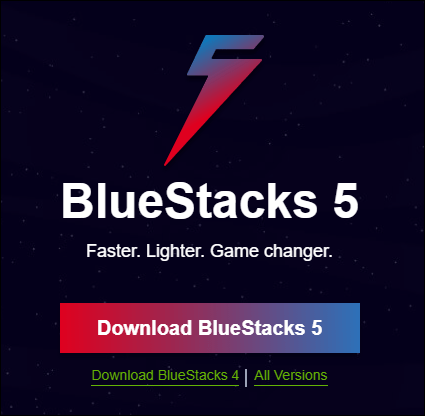
- ჩამოტვირთვის და ინსტალაციის შემდეგ შედით სისტემაში ან დაარეგისტრირეთ ახალი ანგარიში.
- გახსენით PlayStore.

- შეეხეთ ძიების ხატულას ზედა მარჯვენა კუთხეში.

- ჩაწერეთ „WhatsApp“.
- შეეხეთ "ინსტალაციას".

- აპლიკაციის დაინსტალირების შემდეგ გახსენით და გადაამოწმეთ თქვენი ტელეფონის ნომერი.
Შესრულებულია! ახლა თქვენ შეგიძლიათ გამოიყენოთ WhatsApp თქვენს კომპიუტერში თქვენი ტელეფონის გარეშე.
WhatsApp-ის გამოყენება Windows 10-ზე
ტელეფონსა და დესკტოპის აპს შორის მსგავსების გამო, თქვენ არ გაგიჭირდებათ იმის გარკვევა, თუ როგორ გამოიყენოთ WhatsApp. მოდით გადახედოთ თქვენს დესკტოპის აპის ზოგიერთ ვარიანტს.
სატელეფონო ზარების განხორციელება
თუ არ გსურთ ვიდეო ზარის განხორციელება, ასევე შეგიძლიათ სატელეფონო ზარი პირდაპირ თქვენი დესკტოპის აპიდან. აი, როგორ შეგიძლიათ ამის გაკეთება:
- გახსენით WhatsApp დესკტოპის აპლიკაცია.

- აირჩიეთ კონტაქტი.

- შეეხეთ ზარის ხატულას.

- როგორც კი დაასრულებთ, შეეხეთ წითელ ხატულას ზარის დასასრულებლად.
In-Call პარამეტრები
გადართვა ტელეფონიდან ვიდეო ზარზე და უკან
თუ WhatsApp-ზე სატელეფონო ზარის შუაში ხართ და გსურთ სხვას რაღაც აჩვენოთ, შეგიძლიათ მარტივად გადახვიდეთ ვიდეოზარზე თქვენი აპის ზედა მარჯვენა კუთხეში კამერის ხატულაზე დაჭერით.
ვიდეოდან სატელეფონო ზარზე გადასართავად დააჭირეთ ზარის ხატულას ზედა მარჯვენა კუთხეში.
მიკროფონის პარამეტრები
შეგიძლიათ გადაწყვიტოთ მიკროფონის ჩართვა/გამორთვა სატელეფონო ან ვიდეო ზარის დროს. უბრალოდ დააჭირეთ მიკროფონის ხატულას თქვენს ეკრანზე, რომ ჩართოთ/გამორთოთ.
ძირითადი პარამეტრები
ვინაიდან დესკტოპის აპი დაკავშირებულია თქვენს ტელეფონთან, თქვენ გაქვთ წვდომა ყველა პარამეტრზე. ეს ნიშნავს, რომ თქვენ შეგიძლიათ შეცვალოთ თქვენი პროფილის სურათი, სახელი და სტატუსი. თქვენ ასევე შეგიძლიათ დააკონფიგურიროთ შეტყობინებები, თემები, კლავიატურის მალსახმობები და ა.შ.
ხშირად დასმული კითხვები
რა განსხვავებაა ჩვეულებრივ ზარსა და WhatApp ზარს შორის?
ამ ორს შორის რამდენიმე განსხვავებაა:
1. WhatsApp ზარის განსახორციელებლად გჭირდებათ ინტერნეტი. ჩვეულებრივი ზარებისგან განსხვავებით, WhatsApp-ის ზარები ინტერნეტის საშუალებით ხდება. ეს ნიშნავს, რომ თქვენც და მიმღებმაც უნდა იყოთ ონლაინ.
2. WhatsApp-ის გამოსაყენებლად გჭირდებათ სმარტფონი. თუ გსურთ რეგულარული ზარის განხორციელება, შეგიძლიათ გამოიყენოთ ნებისმიერი მობილური ან სტაციონარული ტელეფონი. თუმცა, თუ გსურთ გამოიყენოთ WhatsApp და დარეკოთ მისი საშუალებით, თქვენც და მიმღებმაც ეს უნდა გააკეთოთ სმარტფონზე. სხვაგვარად აპის ინსტალაციას ვერ შეძლებთ.
3. WhatsApp ზარები უფასოა, ექვემდებარება მონაცემთა გადასახადს.
4. თუ თქვენ გაქვთ ცუდი ინტერნეტ კავშირი, შეიძლება გაგიჭირდეთ WhatsApp-ზე კავშირის დამყარება. რეგულარული მობილური ზარები არ არის დამოკიდებული თქვენს ინტერნეტ კავშირზე.
5. WhatsApp საერთაშორისო ზარები – არ აქვს მნიშვნელობა, ურეკავთ თქვენს გვერდით მყოფ ადამიანს თუ ვინმეს მსოფლიოს მეორე მხარეს. რეგულარული ზარებით, შეიძლება მოგიწიოთ ფიქრი საერთაშორისო ზარების ტარიფებზე.
6. უფრო მაღალი უსაფრთხოება WhatsApp ზარებით. WhatsApp-ის ბოლოდან ბოლომდე დაშიფვრა მოიცავს შეტყობინებებს, ტელეფონს და ვიდეო ზარებს. აპი ასწორებს თქვენი ტელეფონიდან ამოღებულ მონაცემებს, რომელთა გასახსნელად სხვებს დასჭირდებათ კოდი. როგორც ასეთი, ვერავინ შეძლებს თქვენი საუბრების მოსმენას ან შეტყობინებების ყურებას.
7. თქვენ არ შეგიძლიათ დარეკოთ სახმელეთო ტელეფონზე WhatsApp-ით. თუ ცდილობთ ვინმესთან დარეკვას WhatsApp-ის საშუალებით, უნდა იცოდეთ, რომ შეგიძლიათ დარეკოთ მხოლოდ იმ ადამიანებს, რომლებსაც აქვთ აპლიკაცია. ეს ნიშნავს, რომ თქვენ არ შეგიძლიათ დარეკოთ სახმელეთო ტელეფონებზე ან სხვა მობილურ ტელეფონებზე, რომლებსაც არ აქვთ WhatsApp დაყენებული.
8. შეგიძლიათ ვიდეო ზარის განხორციელება WhatsApp-ით. ჩვეულებრივი ზარებისგან განსხვავებით, WhatsApp-ში შეგიძლიათ აირჩიოთ ტელეფონი და ვიდეო ზარი. ზოგიერთ ადამიანთან დარეკვისას შეიძლება ამ უკანასკნელს ამჯობინოთ.
როგორც ხედავთ, რეგულარული ზარები და WhatsApp ზარები მრავალი თვალსაზრისით განსხვავდება. მიუხედავად იმისა, რომ თქვენ შეგიძლიათ იცხოვროთ რომელიმე მათგანის გარეშე, რეკომენდებულია ორივეზე წვდომა.
გაარკვიეთ რა ხდება WhatsApp-ის გამოყენებით
გასული ათწლეულების განმავლობაში ინტერნეტმა საშუალება მოგვცა, გვქონოდა კომუნიკაცია ადამიანებთან მთელს მსოფლიოში, ტელეფონის გადასახადზე ფიქრის გარეშე. მრავალფეროვანმა აპლიკაციებმა გაადვილეს ათასობით მილის მოშორებით ადამიანებთან დაკავშირება მხოლოდ რამდენიმე დაწკაპუნებით. WhatsApp არის ერთ-ერთი იმ აპლიკაციიდან, რომელიც საშუალებას გაძლევთ განახორციელოთ ხმოვანი ან ვიდეო ზარები ან გაგზავნოთ ტექსტი ვინმეს, ნებისმიერ ადგილას.
ვიმედოვნებთ, რომ ეს სახელმძღვანელო გამოგადგებათ და ისწავლეთ როგორ გააკეთოთ WhatsApp ვიდეო ზარი Windows-ზე.
ოდესმე გამოგიყენებიათ WhatsApp ზარის განსახორციელებლად? გვითხარით კომენტარების განყოფილებაში ქვემოთ.



